admin
25/12/2020
Share
Nội Dung Chính
Cách gỡ cài đặt phần mềm cứng đầu trên máy tính
Phần mềm gỡ cài đặt là một trong những phần mềm thứ 3 được sử dụng để gỡ các phần mềm khác ra khỏi máy tính. Như chúng ta đã biết, Windows là một trong những hệ điều hành được nhiều người dùng sử dụng phổ biến trên thế giới. Tính đến nay, phiên bản Win 10 đã và đang là phiên bản mới nhất. Được cập nhật và phát triển những tính năng mới, đảm bảo mang đến cho người dùng những trải nghiệm thiết thực nhất.
Trong Windows 10 nói riêng và window nói chung đã tích hợp sẵn một công cụ hỗ trợ gỡ cài đặt. Để gỡ bỏ các chương trình phần mềm trên máy tính mà người sử dụng không dùng. Nhằm giảm bớt dung lượng ổ đĩa đó là Uninstall a program trong Programs thuộc Control Panel.
Thế nhưng ở một số phần mềm đặc biệt, khi đã cài đặt vào máy tính. Người dùng không muốn sử dụng nữa cần phải sử dụng một phần mềm thứ 3 để gỡ cài đặt. Mà tính năng của công cụ Uninstall a program không thể làm được. Hoặc đôi khi công cụ Uninstall a program lại không thể gỡ bỏ hết toàn bộ những file cài đặt của chương trình cũ. Từ đó làm cho không gian bộ nhớ máy tính bị chiếm mất một khoảng không cần thiết.
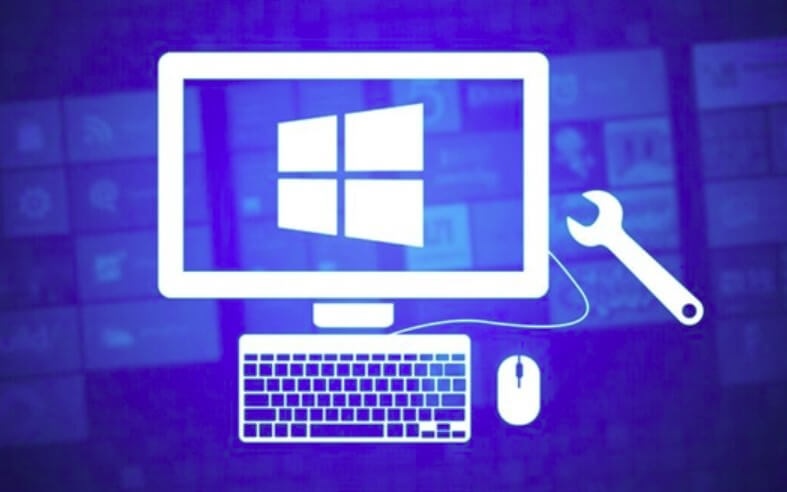
Các phần mềm gỡ cài đặt ứng dụng tốt nhất hiện nay
Để khắc phục những nhược điểm của công cụ Uninstall a program. Nhiều phần mềm hỗ trợ gỡ cài đặt trên máy tính được ra đời. Qua đó đáp ứng được nhu cầu cần thiết của người dùng. Sau đây Soft Folder xin gửi đến bạn đọc top các phần mềm gỡ cài đặt tận gốc tốt nhất hiện nay.
IObit Uninstaller
Một trong những phần mềm gỡ cài đặt miễn phí được nhiều người sử dụng phổ biến với độ tin cậy cao đó là IObit Uninstaller. Với những tính năng có thể thay thế cho công cụ mặc định Uninstall a program. Người dùng dễ dàng thực hiện thao tác gỡ bỏ cài đặt bất kỳ phần mềm nào bằng IObit Uninstaller.
Phần mềm có khả năng gỡ nhanh chóng những phần mềm đã được cài đặt trên hệ điều hành. Kể cả những file tạm, registry và folder liên quan không cần thiết. Giảm được một phần dữ liệu dư thừa chiếm vùng trống bộ nhớ. Từ đó cải thiện được hiệu suất làm việc của máy tính.
Với IObit Uninstaller, người dùng không phải mất nhiều thời gian cho việc cài đặt nó lên trên máy tính. Sau khi tải về, người dùng chỉ cần thực hiện thao tác quét toàn bộ hệ thống trên giao diện của phần mềm. Việc sau đó chỉ cần click chọn vào phần mềm muốn gỡ cài đặt và nhấn chọn vào Uninstall nằm trong giao diện của IObit Uninstaller. Nó sẽ bắt đầu thực hiện gỡ bỏ toàn bộ những file cài đặt, dữ liệu thông tin liên quan đến phần mềm được chọn gỡ cài đặt, xóa sạch toàn bộ dấu vết của chúng, không để chút gì sót lại trên máy tính của bạn.
Ngoài ra, phiên bản mới nhất của IObit Uninstaller còn được trang bị hai tính năng hữu ích. Khiến người dùng cảm thấy hài lòng hơn khi sử dụng phần mềm, đó là:
Bundleware trong IObit Uninstaller là gì
Liệt kê tất cả những gì liên quan đến phần mềm đang chọn gỡ bỏ để người dùng có thể chọn lựa gỡ cài đặt một cách nhanh chóng và triệt để.
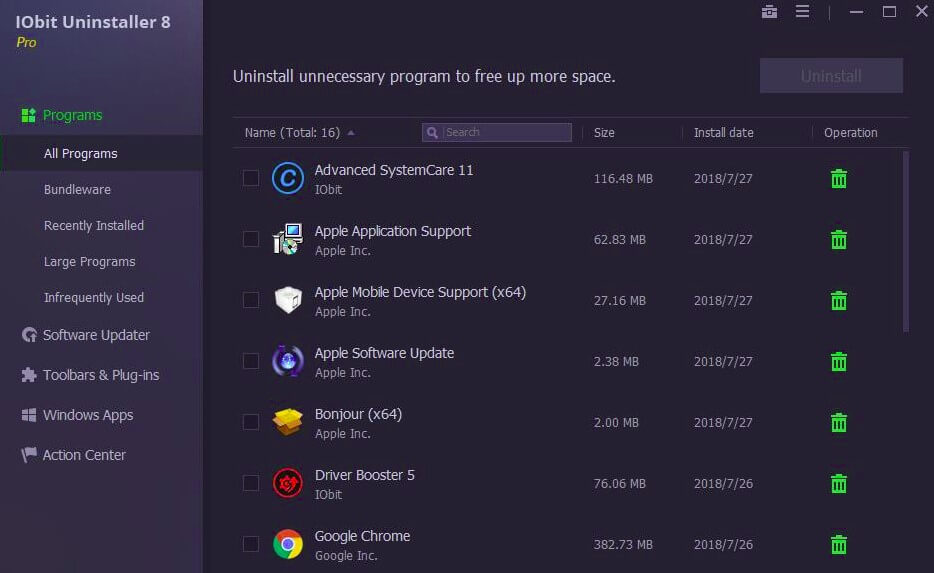
Easy Uninstall trong IObit Uninstaller là gì
Tính năng này cho phép người thao tác nhanh trong việc chọn phần mềm để gỡ cài đặt. Có thể gỡ ngay ứng dụng từ cửa sổ đang mở, icon trên desktop, icon trên khay hệ thống, …
Geek Uninstaller
Phát triển ở dạng phiên bản Portable, do đó người dùng không cần phải cài đặt Geek Uninstaller trên máy tính. Đây cũng là một trình tháo gỡ cài đặt phần mềm miễn phí. Mang lại hiệu quả cao trong việc dọn dẹp tất cả những tập tin dư thừa. Loại bỏ nhanh chóng những ứng dụng không cần thiết trên hệ thống.
Tất cả thao tác gỡ bỏ được thực hiện theo quy trình quét chuyên sâu, quét sạch toàn bộ hệ thống. Do đó mà Geek Uninstaller có thể loại bỏ được ngay những file rác, file bổ sung lẫn các mục resistry. Mà thông thường khi sử dụng công cụ gỡ cài đặt của Windows không thể xóa bỏ hết.
Ngoài phiên bản miễn phí, Geek Uninstaller còn có phiên bản Pro (người dùng trả phí sử dụng) với giá khoảng $24.95 dùng trọn đời mà không cần phải mua bản quyền hàng năm. Ở phiên bản này, nó được trang bị thêm các tính năng và tùy chọn nâng cao mà ở phiên bản miễn phí hạn chế.
Wise Program Uninstaller
Một cái tên tiếp theo trong những phần mềm gỡ cài đặt miễn phí tốt nhất hiện nay đó là Wise Program Uninstaller. Mang ưu điểm gỡ cài đặt phần mềm khác nhanh chóng kèm theo loại bỏ sạch những phần dư thừa đi kèm. Đồng thời lại là phần mềm dạng Portable miễn phí, Wise Program Uninstaller được nhiều người tin dùng.
Không chỉ giúp người dùng dọn dẹp máy tính một cách sạch sẽ mà phần mềm còn có khả năng sửa chữa các chương trình khác như windows office, adobe, …
Revo Uninstaller Free
Một lựa chọn khác dành cho người dùng khi muốn gỡ bỏ cài đặt phần mềm đó là Revo Uninstaller Free. Bạn có thể yên tâm tải về và sử dụng bởi những tính năng được đánh giá cao ở phần mềm này bao gồm: phân tích dữ liệu liên quan đến phần mềm cần được gỡ cài đặt trên hệ thống. Sau khi một phần mềm được gỡ cài đặt, tiếp tục quét kiểm soát tất cả những tập tin có liên quan không cần thiết. Kể cả các trong resitry, tập tin rác còn sót lại trong hệ thống, … không để chúng chiếm bất kỳ một khoảng không gian bộ nhớ nào của máy tính.
Ngoài ra, Revo Uninstaller Free còn giúp bạn làm sạch lịch sử trình duyệt web và các ứng dụng văn phòng thông dụng. Phần mềm dễ dàng tương thích với Windows XP, Vista, 7, 8, 10 và kể cả Windows Server.

Advanced Uninstaller PRO
Mang những tính năng vượt trội không kém cạnh gì so với những anh em họ hàng khác. Advanced Uninstaller PRO giúp cho người dùng gỡ cài đặt dễ dàng và nhanh chóng những phần mềm không cần thiết trên hệ thống.
Bên cạnh tính năng quét các mục registry còn sót lại, tích hợp menu ngữ cảnh và tiện ích tìm kiếm. Advanced Uninstaller PRO còn sở hữu riêng cho mình tính năng chụp ảnh màn hình máy tính trước và sau khi cài đặt chương trình – gọi là Monitored Installations.
Đừng nghĩ đây là tính năng dư thừa, bởi nó có thể hiển thị cho bạn biết được những thay đổi nào đã thực hiện đối với hệ thống. Từ đó, phần mềm cũng dễ dàng loại bỏ được tất cả những file đơn lẻ mà chương trình đã sửa đổi trong quá trình cài đặt của nó.
Tuy nhiên, Advanced Uninstaller PRO lại sở hữu một nhược điểm. Khiến nhiều người dùng đánh giá không cao như những phần mềm khác đó là giao diện lộn xộn, không được bố trí, sắp xếp khoa học. Advanced Uninstaller PRO hỗ trợ cho tất cả các Win: XP, Vista, 7, 8, 10, Server với 2 phiên bản 32 bit và 64 bit.
Comodo Programs Manager
Một trong những tính năng chính giúp cho phần mềm Comodo Programs Manager vượt trội hơn hẳn những phần mềm khác. Đó là giám sát quá trình cài đặt của bất kỳ chương trình, phần mềm trên máy tính.
Sau khi một chương trình được cài đặt trên hệ thống, Comodo Programs Manager sẽ tiến hành theo dõi sát sao những thay đổi trên hệ thống đăng ký – reristry bị tác động bởi những tập tin cài đặt. Để người dùng muốn gỡ cài đặt một chương trình, phần mềm nào đó. Comodo Programs Manager có thể biết được chính xác mọi đặc điểm, tất cả những tập tin liên quan đến chương trình đó. Sau đó tiến hành gỡ bỏ hết toàn bộ, trả lại cho máy tính bạn một không gian lưu trữ trống trên bộ nhớ.
Nếu bạn cảm thấy phiền phức bởi các tính năng thường xảy ra với người dùng Windows như : Windows Updates, Windows drivers và các tính năng nằm ngoài các chương trình Windows thông thường. Thì với Comodo Programs Manager hoàn toàn có khả năng loại bỏ được những rắc rối này.
Tuy nhiên hiện tại, phần mềm đã tạm dừng phát triển, nó chỉ tương thích với Win XP, Win Vista và Win 7. Hệ điều hành Win 8 hay 10 đều không thể sử dụng được phần mềm này.

Puran Uninstaller
Thuộc sở hữu của Puran Software, Puran Uninstaller là một cái tên khá phổ biến trong danh sách những phần mềm hệ thống. Có chức năng chính trong việc gỡ cài đặt các phần mềm.
Không chỉ có tính năng tương tự như những phần mềm gỡ cài đặt khác được ưa chuộng, phổ biến với người dùng. Puran Uninstaller còn được trang bị thêm các tính năng hữu ích khác. Có thể kể đến một vài tính năng nổi bật như: tìm kiếm ngay lập tức các phần mềm được cài đặt. Gỡ cài đặt hàng loạt, gỡ cài đặt bắt buộc và cho phép các mục nhập chương trình riêng lẻ được xóa khỏi danh sách phần mềm.
Một điểm mạnh khác của công cụ này, đó chính là khả năng xác minh được danh tính của bất kỳ phần mềm, chương trình nào đó trên máy tính thông qua việc sử dụng mã ký. Cụ thể như: Một chương trình được Puran Uninstaller xác nhận là không đáng tin cậy khi chữ ký của ứng dụng không khớp với chữ ký đã biết của chương trình cụ thể đó.
Bạn có thể yên tâm tải và sử dụng phần mềm với các phiên bản tương thích với từng hệ điều hành. Có bản 32 bit và 64 bit, hỗ trợ cho các nền tảng Windows 10, 8, 7, Vista, XP, Server 2008 hoặc Server 2003.
Absolute Uninstaller
Được phát triển bởi Glarysoft, Absolute Uninstaller là một trong những phần mềm gỡ cài đặt miễn phí khá phổ biến với người dùng hiện nay. Absolute Uninstaller có khả năng gỡ cài đặt hàng loạt các chương trình. Người dùng có thể dễ dàng kiểm tra được nhiều chương trình cùng một lúc để tiến hành gỡ bỏ liên tiếp. Đồng thời, phần mềm cũng có tính năng kiểm tra và theo dõi hoạt động của các chương trình mới được cài đặt trên máy tính.
Mặc dù không có ưu điểm vượt trội trong các tính năng nâng cao như những anh em khác. Phần mềm cũng có thể loại bỏ được tính năng Windows Update mặc định. Ngoài ra, trên Absolute Uninstaller còn cho phép người dùng quét tất cả các chương trình, tìm ra và loại bỏ những tập tin rác, thừa thải thông qua tùy chọn AutoFix invalid entries trong menu.
Absolute Uninstaller có thể được sử dụng trên các phiên bản từ Windows 10 cho đến Windows NT, cũng như Windows Server 2003.
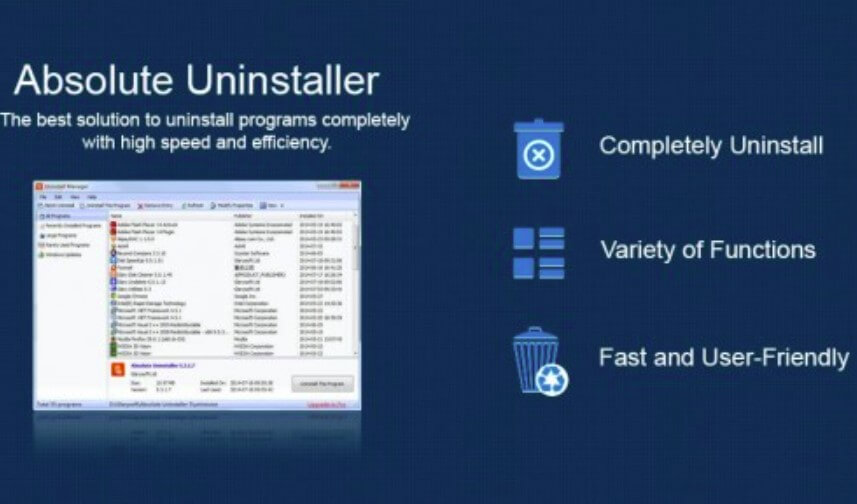
CCleaner
Có thể nói CCleaner là một công cụ quét và dọn dẹp được nhiều người tin dùng, đặc biệt trên nền tảng di động. Nó còn là một phần mềm gỡ cài đặt miễn phí, được lòng không ít người dùng Windows. Bởi khả năng dọn dẹp Registry, loại bỏ những tập tin rác, chiếm dung lượng bộ nhớ máy tính.
Thông qua CCleaner, bạn dễ dàng tìm kiếm được tất cả những phần mềm, chương trình mà mình đã cài đặt lên máy. Thực hiện các thao tác như xóa, đổi tên thư mục từ danh sách các chương trình, sắp xếp theo yêu cầu: tên, thời gian cài đặt, kích thước hay số hiệu của phiên bản.
Cũng giống như những phần mềm gỡ cài đặt khác, CCleaner làm việc thông minh. Có thể nhanh chóng truy cập vào những tập tin của phần mềm muốn gỡ cài đặt. Quét lấy tất cả những tập tin liên quan còn sót lại, không để bộ nhớ máy tính bị chiếm hữu không gian bởi những file rác không cần thiết.
Trên giao diện của phần mềm còn cung cấp cho người dùng không ít những tiện ích khác như: trình tìm kiếm tệp trùng lặp, trình điều khiển ổ đĩa cứng và trình quản lý khởi động (startup manager). CCleaner tương thích với nhiều phiên bản hệ điều hành Windows từ XP cho đến Win 10.
PC Decrapifier
PC Decrapifier cho phép người dùng tạo riêng cho mình một không gian lưu trữ những phần mềm được gỡ cài đặt. Để sau này muốn sử dụng lại cũng dễ dàng khôi phục được dữ liệu hơn.
PC Decrapifier được phát triển ở dạng một chương trình gỡ cài đặt di động. Người dùng có thể lưu trữ phần mềm trong USB, đĩa CD mà không phải mất thời gian và không gian bộ nhớ cho việc cài đặt. Dung lượng của PC Decrapifier tương đối nhẹ, chỉ chiếm ít hơn 2 MB nhưng lại có tính năng mạnh mẽ: gỡ cài đặt hàng loạt các chương trình, phần mềm.
Khi tiến hành gỡ cài đặt bất kỳ một chương trình hay phần mềm nào đó. Có thể PC Decrapifier sẽ tự động gỡ bỏ một cách nhanh chóng hoặc một số khác. Nó sẽ hiển thị thêm những hướng dẫn để người dùng từng bước gỡ cài đặt thủ công.
Với mỗi chương trình, phần mềm PC Decrapifier sẽ hiển thị cho người dùng xem tỉ lệ phần trăm những người dùng khác đã gỡ bỏ chương trình đó. Con số này giúp bạn xác định được có nên gỡ bỏ chương trình, phần mềm đó hay không.
Tuy nhiên, phải nhắc đến một điểm trừ của PC Decrapifier, đó là nó không cung cấp các tính năng lọc và tìm kiếm thông qua danh sách phần mềm. Điều mà hầu như những phần mềm gỡ cài đặt phổ biến khác đều được trang bị.
Windows 10, 8, 7, Vista, XP và 2000 đều tương thích với PC Decrapifier.
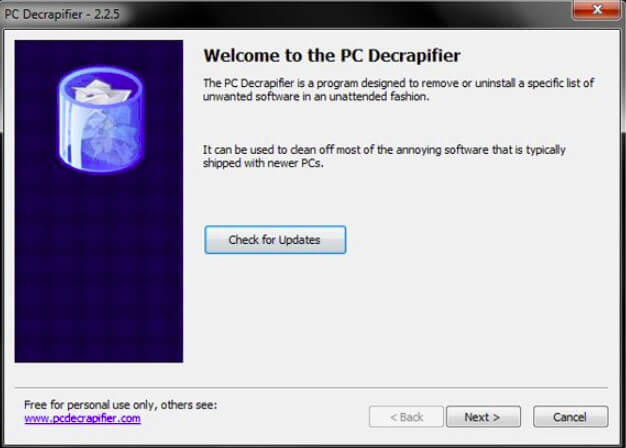
MyUninstaller
Không quá rườm rà hay phức tạp trong giao diện sử dụng. MyUninstaller sở hữu giao diện đơn giản nhất so với những phần mềm được giới thiệu bên trên.
Người dùng dễ dàng làm quen và sử dụng phần mềm nhanh chóng bởi tính thân thiện, dễ nhìn của giao diện. MyUninstaller cho phép người dùng xuất danh sách các chương trình sang một tệp. Xóa các mục ứng dụng khỏi danh sách và sắp xếp tất cả phần mềm theo tên, số hiệu phiên bản, nhà phát hành, thư mục cài đặt và thời gian cài đặt.
Một số ưu điểm của MyUninstaller như sau: hỗ trợ chế độ nâng cao. Gỡ cài đặt hàng loạt các chương trình, kích thước nhỏ gọn chỉ vỏn vẹn 30 KB, hoạt động tốt trên các thiết bị di động, …
Tất nhiên bạn cũng không cần phải lo lắng về tính tương thích của phần mềm này. Bởi nó hỗ trợ cho tất cả các phiên bản hệ điều hành Windows, kể cả những phiên bản từ rất lâu, rất cũ như 98, XP, Vista.
Ashampoo Uninstaller
Không chỉ có thể cung cấp cho bạn một công cụ hữu ích, đắc lực trong việc gỡ bỏ cài đặt hoàn toàn các phần mềm. Hay các chương trình ứng dụng trên máy tính. Ashampoo Uninstaller còn mang đến cho bạn những tính năng nâng cao, hữu ích.
Với bất kỳ chương trình nào được cài đặt mới, nó đều tiến hành giám sát, theo dõi những thay đổi mà chương trình đó tác động đến hệ thống. Đồng thời Ashampoo Uninstaller cũng ghi chép lại đầy đủ những thay đổi đó. Tính năng này cho nó biết được chính xác những gì đã xảy ra với hệ thống mềm bên trong của máy tính. Thuận tiện cho việc gỡ hoàn toàn cài đặt nếu sau này người dùng không cần sử dụng nữa. Chỉ với một cú nhấp chuột, phần mềm sẽ tiến hành tự động xóa sạch toàn bộ những gì liên quan đến chương trình cần gỡ cài đặt đó.
Người dùng dễ dàng quản lý được những danh sách tập tin liên quan đến tất cả các phần mềm được cài đặt trên máy tính thông qua Ashampoo Uninstaller. Có thể tiến hành xóa các tệp liên quan, gỡ cài đặt hàng loạt, chụp ảnh màn hình bất kỳ nhằm so sánh trạng thái hệ thống trước và sau khi cài đặt – gỡ cài đặt một chương trình nào đó, …
Bên cạnh đó, có thể kể đến một vài tính năng nâng cao khác mà Ashampoo Uninstaller cung cấp cho người dùng của mình: dọn dẹp các tệp rác, phân mảnh ổ đĩa, quản lý mục khởi động, thay đổi liên kết tệp, xóa vĩnh viễn tệp và thư mục, tìm shortcut không hợp lệ, …
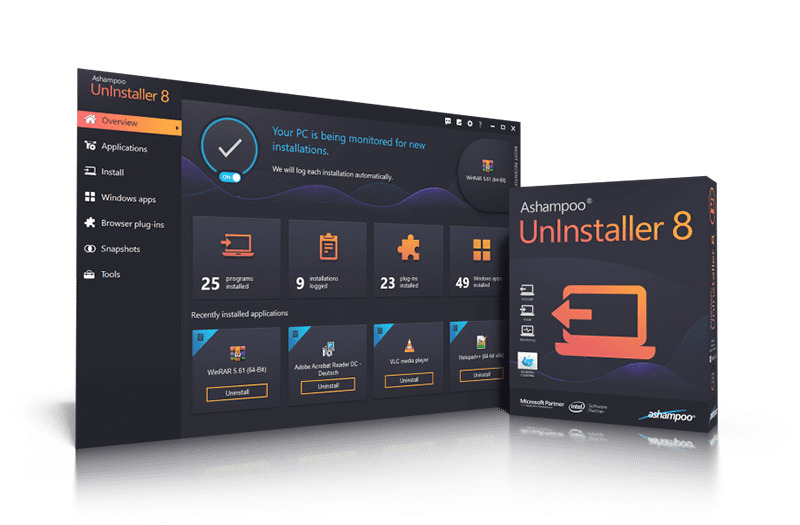
ZSoft Uninstaller
Với ZSoft Uninstaller, nó sẽ tiến hành phân tích toàn bộ hệ thống máy tính của bạn trước khi cài đặt bất kỳ một chương trình nào khác. Quá trình cài đặt cũng như sau khi cài đặt hoàn thành, ZSoft Uninstaller một lần nữa lại phân tích toàn bộ hệ thống, ghi lại những thay đổi đã xảy ra trên máy tính. Tính năng này vô cùng hữu ích, bởi lẽ nó có thể giúp người dùng gỡ cài đặt hoàn toàn. Không để lại bất kỳ dấu vết nào của chương trình cũ để lại. Thế nhưng tính năng này của phần mềm lại mang một nhược điểm vì quá trình xử lý rất chậm, có thể mất cả giờ hoặc vài giờ đồng hồ.
Một nhược điểm khác khiến cho người dùng không mấy ưa chuộng ZSoft Uninstaller đó là giao diện không được trực quan. Khiến cho người dùng muốn quản lý danh sách từ các chương trình trong hệ thống máy tính không được dễ dàng.
ZSoft Uninstaller chạy tốt trên cả Windows 10 và Windows 7. Nó cũng hoạt động được trên các phiên bản khác như : Windows 8 và Windows XP.
OESIS Endpoint Assessment
Một tên gọi trước đây của OESIS Endpoint Assessment, đó là AppRemover. Nó là phần mềm gỡ cài đặt có giới hạn, không có khả năng xóa bỏ được toàn bộ những gì liên quan đến chương trình được gỡ.
Những chương trình, phần mềm nào được xác định là những phần mềm chống vi-rút, ứng dụng chia sẻ tệp, thanh công cụ và chương trình sao lưu mới có thể được gỡ cài đặt được bằng OESIS Endpoint Assessmen.
Công cụ này tiến hành gỡ bỏ những phần mềm trên một cách âm thầm. Không cần phải thông báo và trông chờ quyết định từ người dùng. Bên cạnh đó, nó cũng có khả năng gỡ cài đặt hàng loạt cũng như quét tự động kiểm soát những tệp tin còn sót lại, để chương trình có thể được xóa bỏ hoàn toàn nhất.
OESIS Endpoint Assessment được thiết kế ở dạng phần mềm di động, người dùng không cần phải cài đặt nó lên máy tính mà có thể lưu trữ trong USB và sử dụng khi cần thiết. OESIS Removal Module chạy tốt trên các phiên bản từ Windows XP cho tới Windows 10 hiện nay.
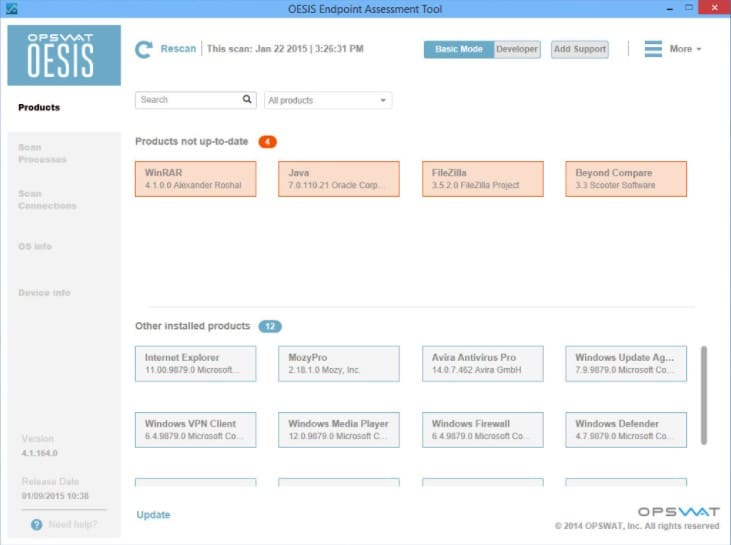
Anvi Uninstaller
Nếu bạn chỉ cần một phần mềm gỡ cài đặt cơ bản, không cần đến những tính năng nâng cao. Đặc biệt là kích thước nhỏ gọn, có thể lưu trữ trong USB mà không cần phải cài đặt, thì Anvi Uninstaller là một tùy chọn phù hợp.
Dù chỉ sở hữu một kích thước gọn nhẹ nhỏ hơn 2MB, thế nhưng Anvi Uninstaller có khả năng cho phép người dùng quản lý. Xem tất cả các chương trình đã được cài đặt hoặc lọc ra danh sách những chương trình theo yêu cầu của người dùng.
Phần mềm cho phép người dùng biết được vị trí chính xác của các chương trình được cài đặt trong Windows Explorer. Người dùng cũng có thể dễ dàng khôi phục lại bất kỳ phần mềm nào đã được gỡ bỏ thông qua tính năng tạo điểm khôi phục của Anvi Uninstaller. Một điểm cộng của Anvi Uninstaller đó là khả năng gỡ bỏ đi những bản vá lỗi của Windows mà người dùng thường không thể phát hiện được.
Phần hoạt động tốt trên các nền tảng windows: XP, Vista, 7, 8 và 10.
Free Uninstall It
Một điểm khác biệt mà Free Uninstall It mang lại cho người dùng chính là khả năng gỡ bỏ một chương trình bất kỳ cho dù nó không được liệt kê trong danh sách các phần mềm được cài đặt. Đây là một tính năng mà công cụ Uninstall Program cùa Windows không thể tiến hành được.
Ở một số phần mềm, nó không thể gỡ cài đặt hay xóa bỏ các file cài đặt theo cách thông thường, khiến cho người dùng cảm thấy khó chịu vì mất đi một không gian trống trong bộ nhớ máy tính. Free Uninstall It sẽ giải quyết được vấn đề này, loại bỏ được 100% những phần mềm cứng đầu một cách đơn giản và nhanh chóng.
Song hành với Free Uninstall It đó là một trình giám sát quá trình cài đặt của bất kỳ chương trình nào trên máy tính. Theo dõi toàn bộ những thay đổi mà chương trình đó đã tác động lên hệ thống. Rất thuận tiện cho thao tác gỡ cài đặt hoàn toàn sau này nếu người dùng muốn loại bỏ chương trình đó.
Các nền tảng Windows từ XP cho đến win 10 đều tương thích tốt với phần mềm Free Uninstall It.
Free Uninstaller
So với những tính năng cơ bản của công cụ mặc định trong windows Uninstall Program. Free Uninstaller cũng chỉ là một phần mềm gỡ cài đặt đơn giản. Tuy nhiên nó được phát triển thêm những tính năng cao cấp hơn, đáp ứng cho nhu cầu người dùng.
Free Uninstaller là một trình gỡ cài đặt di động, không phải cài đặt lên máy tính nhưng hoạt động khá mạnh mẽ. Có khả năng hỗ trợ người dùng gỡ cài đặt hàng loạt các phần mềm. Người dùng dễ dàng tìm kiếm được bất kỳ chương trình, phần mềm nào đã được cài đặt trên hệ thống thông qua một danh sách được hiển thị rõ ràng, chi tiết.
Free Uninstaller cho phép gỡ bỏ, xóa các mục từ danh sách chương trình cũng như mở mục register tham chiếu đến chương trình nào đó. Free Uninstaller chạy tốt trên cả Windows 10 và Windows XP, 7, 8.
Tổng kết cách gỡ cài đặt phần mềm trên máy tính
Với 17 lựa chọn phần mềm gỡ cài đặt trên đây chắc chắn mang đến cho người dùng những trải nghiệm hữu ích nhất mà công cụ mặc định Uninstall Program của Windows chưa thể làm hài lòng. Mỗi phần mềm đều có những tính năng cơ bản và nâng cao, cũng như những ưu điểm và nhược điểm riêng biệt. Tùy thuộc vào yêu cầu của người dùng sẽ có phần mềm đáp ứng được và hoạt động tốt trên cấu hình của máy tính.

















































